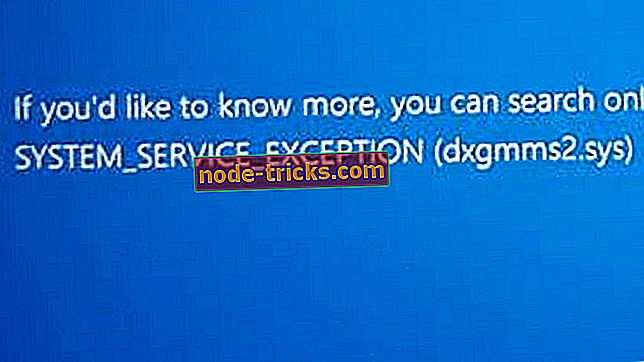Windows 10 erori de activare: De ce apar, cum să le repare?
Când utilizatorii fac upgrade la cea mai recentă versiune de Windows 10, de multe ori nu pot profita de cele mai noi caracteristici și îmbunătățiri din cauza diferitelor erori de activare. Pentru a ajuta, vom enumera cele mai frecvente erori de activare Windows 10, precum și soluțiile corespunzătoare ale acestora din acest articol.
Remediere: erori de activare Windows 10
- Erori 0x803f7001, 0x800704cF
Aceste erori înseamnă că Microsoft nu a găsit o licență Windows validă pentru PC și apare dacă utilizați o cheie nevalidă sau ați modificat semnificativ hardware-ul dispozitivului. Pentru primul, trebuie să cumpărați un cod de activare valid. Pentru acesta din urmă, executați instrumentul de depanare Windows Activation pentru a remedia aceste erori.
- Erori 0xC004C003, 0xC004C060, 0xC004C4A2, 0xC004C4A2, 0x803FA067L, 0xC004C001, 0xC004C004, 0xC004F004, 0xC004C007, 0xC004F005, 0xC004C00F, 0xC004C010, 0xC004C00E, 0xC004C4A4, 0xC004C4A5, 0xC004B001, 0xC004F010
Există două explicații posibile pentru erorile enumerate mai sus: o cheie de produs nevalidă a fost introdusă sau serverele de activare au fost ocupate.
Dacă sunteți sigur (ă) că ați introdus o cheie validă, așteptați câteva ore, apoi încercați din nou. Dacă tot nu puteți activa Windows 10, este probabil ca un cod de activare valid din Windows Store să fie achiziționat.
- Eroare 0xC004F034
Eroarea de activare Windows 10 0xC004F034 apare dacă se introduce o cheie de produs nevalidă sau o cheie de produs pentru o altă versiune de Windows. Pentru a remedia această problemă, trebuie introdusă o cheie de produs valabilă. Dacă Windows este instalat pe un dispozitiv care se conectează la un server de servicii de gestionare a cheilor, contactați departamentul de asistență al organizației.
- Erori 0xC004C4AE , 0xC004E016, 0xC004F210, 0xC004F00F
Aceste erori apar atunci când se introduce o cheie de produs pentru o altă versiune Windows decât cea instalată pe un dispozitiv. Introduceți o cheie de produs valabilă pentru a remedia această problemă. Dacă PC-ul dvs. rulează deja Windows 10, utilizați instrumentul de depanare Activare pentru a instala ediția corectă a Windows.
- Eroare 0xC004FC03, 0x8007267C
Aceste două erori apar atunci când nu sunteți conectat la internet sau setările de protecție ale firewallului împiedică Windows să finalizeze procesul de activare. Verificați conexiunea dvs. internet și dezactivați temporar paravanul de protecție.
- Eroare 0xC004E028
Aceasta înseamnă că încercați să activați un dispozitiv care este deja în proces de activare. Dispozitivul dvs. ar trebui să fie activat după finalizarea primei solicitări.
- Erori 0xD0000272, 0xC0000272, 0xc004C012, 0xC004C013, 0xC004C014
Aceasta înseamnă că serverul de activare este temporar indisponibil. Asigurați-vă că copia dvs. de Windows va fi activată automat atunci când serviciul revine online.
- Erori 0xC004C008, 0xC004C770, 0x803FA071
Această eroare înseamnă că cheia produsului a fost deja utilizată pe un alt PC sau este utilizată pe un număr mai mare de PC-uri decât este permis de Termenii licenței Microsoft pentru software. Pentru a rezolva problema, cumpărați o cheie de produs din Magazinul Windows.
- Eroare 0xC004C020
Această eroare apare atunci când o Licență de volum a fost utilizată pe mai multe PC-uri decât permiterea Termenilor licenței Microsoft pentru software. Pentru a remedia problema, utilizați o cheie de produs diferită pentru a activa Windows pe PC. Contactați persoana de asistență a organizației pentru mai mult ajutor.
- Eroare 0x80072F8F
- Eroare 0xC004E003
Această eroare apare când software-ul terță parte modifică fișierele sistemului. Restaurați fișierele de sistem înapoi la un moment anterior.
- Eroare 0x80004005
Accesați butonul Start, selectați Setări, navigați la Actualizare și securitate, faceți clic pe Activare, apoi pe selectați Depanare pentru a rula instrumentul de depanare a activării. Dacă instrumentul de depanare nu remediază această eroare de activare, resetați PC-ul.
Dacă ați întâlnit alte erori de activare Windows 10 și ați reușit să le remediați, puteți să indicați pașii de depanare din secțiunea de comentarii de mai jos.
Nota Editorului: Acest post a fost publicat inițial în aprilie 2017 și a fost complet revăzut și actualizat pentru prospețime, exactitate și exhaustivitate.


![Windows nu poate găsi explorer.exe [8 reparații care funcționează cu adevărat]](https://node-tricks.com/img/fix/908/windows-cannot-find-explorer.png)